开机提示bootmgrismissing的解决攻略
时间:2025-05-26 16:51:20 228浏览 收藏
开机时遇到“bootmgr is missing press ctrl+alt+del to restart”错误提示?别担心,本文将详细介绍几种有效的解决方法。Bootmgr是Windows Vista及之后版本的启动管理器,错误可能由系统文件移除、病毒影响、非正常关机、BIOS配置不当等引起。我们将通过硬件检查、重新设定硬盘活动分区、使用硬盘引导修复工具以及重装系统四种方法,帮助您轻松解决这个问题。
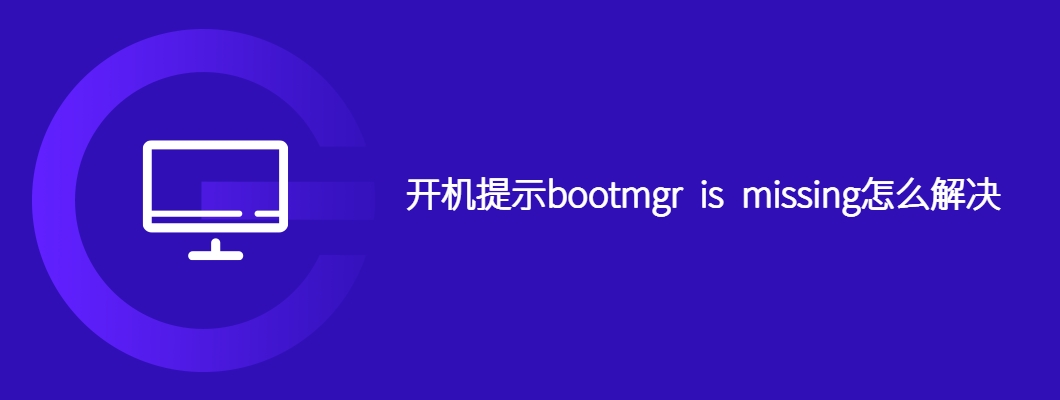
Bootmgr是Boot Manager的缩写,它是在Windows Vista及之后的系统版本中引入的一种新型启动管理器,用于取代Windows XP中所使用的启动管理器——NTLDR。
"bootmgr is missing press ctrl+alt+del to restart" 错误可能由以下原因引起:
- 您无意间或有意移除了某些关键的系统文件。
- 文件可能受到病毒或恶意软件的影响而受损或丢失。
- 非正常关机或突发断电可能导致计算机供电中断。
- 不恰当的BIOS配置可能会阻止系统启动或引发系统崩溃。
- 不当使用系统或软件可能导致C盘系统出现故障。
- 不正确的系统重装过程也可能引发问题。
方法一:借助硬件检查修复 bootmgr
- 先关闭电脑,打开主机箱,将硬盘的电源线和数据线拔下,等待两分钟后重新接上并开机尝试。
- 更换一条新的SATA或IDE数据线,或将数据线插入主板上的另一个SATA或IDE接口中。确保硬盘线路与其他设备(如光驱)分开连接,并正确配置主/从盘设置。
- 进入BIOS调整硬盘启动顺序,通常需要将硬盘设为优先启动项。
方法二:通过重新设定硬盘活动分区来修复 bootmgr
- 插入PE系统盘或是U盘启动盘。
- 登录PE系统后,右键点击“我的电脑”,选择“管理”。
- 在管理窗口中选择“磁盘管理”。
- 右键单击安装操作系统的分区(通常是C盘),选择“标记此分区为活动分区”。
- 重启电脑查看问题是否已解决。
方法三:利用硬盘引导修复工具解决问题
通过PE工具进入PE桌面,挑选合适的硬盘引导修复程序进行操作,一般会选择系统所在的文件分区或是采用自动修复模式。
方法四:若以上方法均无效,则需重装系统以修复 bootmgr
如果您再次安装系统时仍遇到相同的问题,这表明系统安装方式可能存在缺陷。
终于介绍完啦!小伙伴们,这篇关于《开机提示bootmgrismissing的解决攻略》的介绍应该让你收获多多了吧!欢迎大家收藏或分享给更多需要学习的朋友吧~golang学习网公众号也会发布文章相关知识,快来关注吧!
相关阅读
更多>
-
501 收藏
-
501 收藏
-
501 收藏
-
501 收藏
-
501 收藏
最新阅读
更多>
-
261 收藏
-
266 收藏
-
370 收藏
-
114 收藏
-
182 收藏
-
404 收藏
-
313 收藏
-
348 收藏
-
273 收藏
-
314 收藏
-
345 收藏
-
285 收藏
课程推荐
更多>
-

- 前端进阶之JavaScript设计模式
- 设计模式是开发人员在软件开发过程中面临一般问题时的解决方案,代表了最佳的实践。本课程的主打内容包括JS常见设计模式以及具体应用场景,打造一站式知识长龙服务,适合有JS基础的同学学习。
- 立即学习 543次学习
-

- GO语言核心编程课程
- 本课程采用真实案例,全面具体可落地,从理论到实践,一步一步将GO核心编程技术、编程思想、底层实现融会贯通,使学习者贴近时代脉搏,做IT互联网时代的弄潮儿。
- 立即学习 516次学习
-

- 简单聊聊mysql8与网络通信
- 如有问题加微信:Le-studyg;在课程中,我们将首先介绍MySQL8的新特性,包括性能优化、安全增强、新数据类型等,帮助学生快速熟悉MySQL8的最新功能。接着,我们将深入解析MySQL的网络通信机制,包括协议、连接管理、数据传输等,让
- 立即学习 500次学习
-

- JavaScript正则表达式基础与实战
- 在任何一门编程语言中,正则表达式,都是一项重要的知识,它提供了高效的字符串匹配与捕获机制,可以极大的简化程序设计。
- 立即学习 487次学习
-

- 从零制作响应式网站—Grid布局
- 本系列教程将展示从零制作一个假想的网络科技公司官网,分为导航,轮播,关于我们,成功案例,服务流程,团队介绍,数据部分,公司动态,底部信息等内容区块。网站整体采用CSSGrid布局,支持响应式,有流畅过渡和展现动画。
- 立即学习 485次学习
